Персонализирането на заключения екран е нещо, което степо-вероятно да го направите на телефона си, но тъй като настолните системи също са заключени, няма причина защо не трябва да се забавлявате да персонализирате тази конкретна област на операционната система. Разкрихме доста приложения за заключен екран за Mac, като Screen Vault, който ви позволява да заключите екрана зад буквено-цифрова парола или начертан шаблон. Общото между тези приложения е, че те заключват екрана ви, имитират заключения екран на iOS и ви позволяват да прекарате пръст и да отключвате системата си, но изискват да имате песен. Ако сте на Mac Book, не е голяма работа, но за потребителите, които са купили iMac или Mac mini и не са отишли за песен, има Lock Screen Plus - приложение за Mac на стойност 1 долар.99, което ви осигурява почти същите функции като другите приложения за заключен екран, които разгледахме, с допълнителното предимство да отключите екрана си чрез прекарване на пръст върху клавиатурата си. Както всички добри приложения за заключване на екрана, Lock Screen Plus има клавишна комбинация за бързо заключване на вашия екран. Можете да изберете кое устройство за въвеждане (мишка или клавиатура) ще отключи вашата система и да пропуснете да зададете парола, ако желаете.
Изтеглете, инсталирайте и стартирайте Lock Screen Plus. Излезте от екрана за добре дошли и щракнете върху иконата за заключване на жълтата подложка в лентата с менюта, за да получите достъп до нейните предпочитания. За да настроите приложението за употреба, започнете с Общ и изберете интервала на неактивност следкойто Lock Screen Plus автоматично ще заключи вашата машина. Персонализирайте клавишната комбинация, ако желаете, и изберете дали искате да се стартира приложението при влизане.

Продължете към Външен вид раздела, където можете да изберете тема, формат на показване на времето и вашето местоположение за показване на времето. Можете да зададете всяко изображение като фон за вашия заключен екран от тапети падащото меню, персонализирайте текста, който се показва в плъзгача за отключване, и променете местоположението на времето, като щракнете върху промяна бутон за Метеорологично време опция.
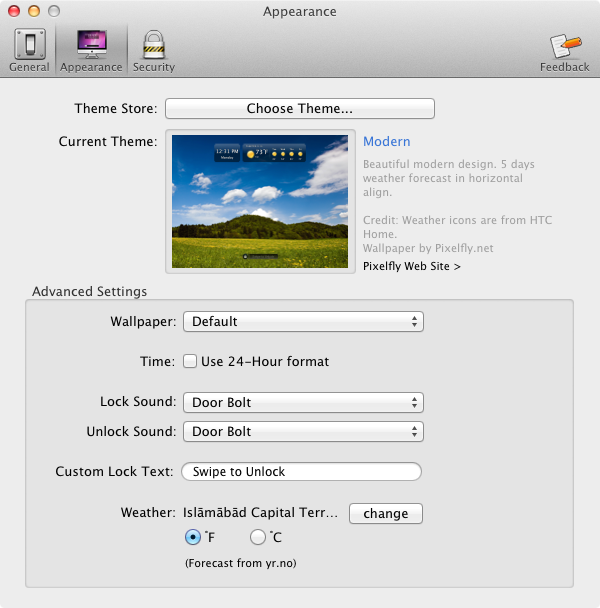
За да изберете кои устройства за въвеждане могат да отключат екрана и да въведете парола, посетете Сигурност раздел. От Метод за отключване, изберете устройството / устройствата, които ще отключат екрана. За да прекарате пръст и отключвате екрана с помощта на клавиатурата си, трябва да натиснете всички бутони в ред на клавиатурата си, т.е. да натиснете клавиши a, s, d, f, g, h, j, k, l с еднократно прекарване на пръст и екранът ви ще се отключи. Кликнете Задаване на парола за да въведете буквено-цифрова парола (нарисувани пароли за образец не се поддържат) и проверете Изискване на парола за отключване на екрана опция.
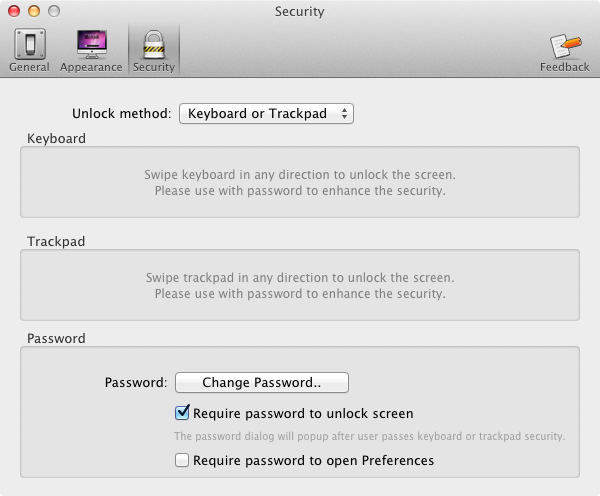
Когато приложението заключи екрана ви, то ще изглежданещо като екранната снимка по-долу (тапетът може да е каквото сте задали). Не е задължително да избирате и влачите катинара, за да го отключите. Обикновено прекарване на пръст с мишката, върху клавиатурата или коловоза ще го отключи или поиска парола (ако е активирана).
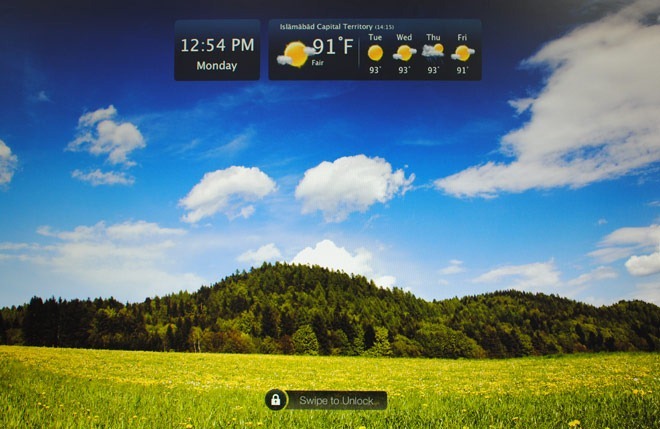
Тъй като заключеният екран маскира заключването по подразбиране на Macекрана, би било добра идея той да показва информация, като кой потребител е влязъл, WiFi мрежа и сила и може би източник на захранване. Като цяло, Lock Screen Plus си заслужава за потребители, които не искат или нямат нужда от подложка за песен, но биха искали да прекарате пръст, за да отключите заключения екран на своя Mac.
Вземете Lock Screen Plus от Mac App Store













Коментари